
|
КНИГИ И СТАТЬИ Цифровая видеокамера как web-камера
Введение Видеоконференции, разговор через Интернет и другие подобные возможности всемирной сети давно известны и широко используются тысячами людей по всему миру. Для видеоконференций множество известных и неизвестных фирм выпускают десятки моделей так называемых Web камер. Современная Web камера представляет собой небольшую, размером с пачку сигарет видеокамеру, в основном с интерфейсом USB, разрешением не более 640х480 и частотой кадров до 25 в секунду, но в зависимости от разрешения. Стоимость Web камер находится обычно в пределах $100. Так как максимально возможная скорость по USB не превышает 1 MBytes/s, то и параметры передаваемого видеосигнала у USB камеры в принципе не могут быть качественными. Кроме этого, понятно, что столь дешевые камеры не имеют хороших объективов, оптического zoom, и т.п. атрибутов существенно более дорогих обычных цифровых видеокамер. Возникает естественный вопрос - можно ли использовать цифровую видеокамеру как Web камеру и тем самым решить сразу две задачи:
Суть проблемы использования цифровой видеокамеры в том, что все программы для видеоконференций используют интерфейс Video For Windows для работы с камерой, а видео, принимаемое с цифровой видеокамеры через интерфейс IEEE-1394 можно получить только через интерфейс DirectShow, не поддерживаемый программами для видеоконференций. Если уже есть видеокарта с видеовходом (или TV тюнер), то проблема решается просто - камера подключается к компьютеру через свой аналоговый выход и все. А если таких устройств в компьютере нет и покупать не хочется? Для ответа на этот вопрос и предназначена настоящая статья. программа TeVeo Video Suite программа TeVeo Video Suite предназначена для решения следующих задач:
программа совершенно бесплатна и ей может пользоваться любой желающий. Она поддерживает как Video For Windows, так и DirectShow, поэтому может использоваться с любой цифровой видеокамерой, независимо от ее типа. Она работает как под Windows 98/Me так и под Windows 2000. Для работы с программой необходимо просто скачать ее, а затем зарегистрироваться на сайте teveo.com, после чего увидеть свою камеру в списке и получить ссылку на ее адрес в сети. Единственный существенный минус работы через TeVeo - отсутствие передачи звука в бесплатной версии. Но эта проблема решается подключением NetMeeting для общения только голосом. После регистрации камера попадет в список Web камер (камера должна быть включена) и ее легко можно найти по начальной букве ее имени. Щелкнув по имени своей камеры, можно получить ее нормальное изображение. Выбрав соответствующую кнопку под изображением, можно послать себе на e-mail точный адрес камеры, который можно разослать всем желающим. Для общения с другом или коллегой можно войти в чат, где возможна работа со звуком.
Работа с NetMeeting NetMeeting является бесплатной программой от Microsoft, с помощью которой можно легко общаться с друзьями и коллегами вне зависимости от их местонахождения. Ее также можно использовать для работы внутри организации по ее локальной сети. Ее самый важный с точки зрения владельца цифровой видеокамеры недостаток - она поддерживает только Video For Windows и поэтому не видит подключенной цифровой видеокамеры. Тем не менее - кто ищет, тот всегда найдет и решение этой проблемы под Windows 98/Me есть. Именно об использовании NetMeeting с цифровой видеокамерой и пойдет речь в этом разделе. Сам NetMeeting можно легко переписать с сайта Microsoft, но для работы с ним дополнительно потребуется очень интересная программа SoftCam, 30-дневную версию которой можно легко загрузить с сайта softcam.com . Продлить жизнь программы можно либо купив ее, либо обнаружив альтернативные варианты решения этой проблемы в Сети. В чем идея этой программы? Она очень проста - программа позволяет захватывать любое изображение с экрана Windows и одновременно она устанавливается под Windows как устройство видеозахвата. Кроме этого нужна программа для показа видео с видеокамеры на рабочем столе Windows. После проверки на совместимость с SoftCam выяснилось, что для этого идеально подходит программа ScenalyzerLive, имеющаяся практически у каждого обладателя цифровой видеокамеры. Причем для этих целей вполне можно использовать незарегистрированную версию ScenalyzerLive. Далее просто устанавливается SoftCam, запускается ScenalyzerLive, NetMeeting, причем в установках NetMeeting в качестве устройства видеозахвата выбирается SoftCam, как показано на рисунке:
Затем окно захвата программы SoftCam (обычно оно коричневого цвета) "натягивается" на окно ScenalyzerLive. Окно захвата SoftCam легко меняет свои размеры и можно установить его в желаемый размер мышью, потянув за угол окна захвата. Результат всех манипуляций иллюстрирует рисунок ниже:
Такой способ не позволяет использовать звук с видеокамеры, но без проблем можно работать с обычным дешевым микрофоном для компьютера.
▪ Movie Maker. Любительский видеомонтаж ▪ Использование цифровой фотокамеры в качестве видеокамеры ▪ Монтажный практикум для начинающих
Лабораторная модель прогнозирования землетрясений
30.11.2025 Музыка как естественный анальгетик
30.11.2025 Алкоголь может привести к слобоумию
29.11.2025
▪ Гравитация не просачивается в другие измерения ▪ Пластиковая дорога из переработанных бутылок ▪ Доказано существование девятой планеты
▪ раздел сайта Регуляторы мощности, термометры, термостабилизаторы. Подборка статей ▪ статья Эдгар Дега. Знаменитые афоризмы ▪ статья Что общего между нашей собакой и зарубежными обезьяной и улиткой? Подробный ответ ▪ статья Функциональный состав телевизоров Minoka. Справочник ▪ статья Протрава для имитации палисандрового дерева. Простые рецепты и советы ▪ статья Компас из иголки и стакана воды. Физический эксперимент
Главная страница | Библиотека | Статьи | Карта сайта | Отзывы о сайте www.diagram.com.ua |





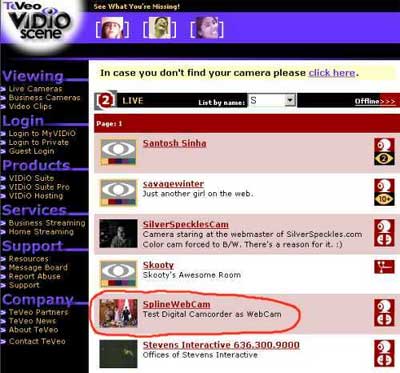
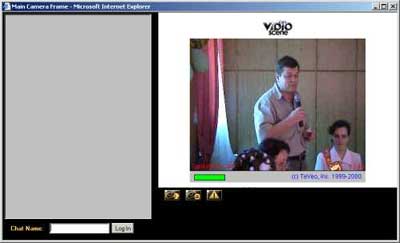


 Смотрите другие статьи раздела
Смотрите другие статьи раздела 